Heim >Computer-Tutorials >Computerwissen >So verwenden Sie den Begleitmodus in Google Meet
So verwenden Sie den Begleitmodus in Google Meet
- WBOYWBOYWBOYWBOYWBOYWBOYWBOYWBOYWBOYWBOYWBOYWBOYWBnach vorne
- 2024-03-02 09:40:33646Durchsuche
Google ist bestrebt, Google Meet lebendig und interessant zu halten, um sicherzustellen, dass es unter den vielen Videoanruf-Apps wettbewerbsfähig bleibt. Eine der neuesten Funktionen ist der Begleitmodus, der es Benutzern ermöglicht, von zwei Geräten gleichzeitig an Besprechungen teilzunehmen. In diesem Artikel erfahren Sie, wie Sie den Begleitmodus in Google Meet verwenden und welche interessanten Funktionen er mit sich bringt.
Was ist der Kompatibilitätsmodus in Google Meet?
Der Google Meet-Begleitmodus ist eine nützliche Funktion, die es Teilnehmern ermöglicht, mit ihren eigenen Geräten an Besprechungen teilzunehmen und die volle Funktionalität von Google Meet zu nutzen, einschließlich Handheben und Bildschirmfreigabe. Diese Funktion ist besonders nützlich für Benutzer, die mit mehreren Geräten gleichzeitig an Besprechungen teilnehmen müssen.
Google Meet-Mikrofon funktioniert nicht auf Windows-PC
Verwenden Sie den Begleitmodus in Google Meet
Benutzer können über den Google Meet Companion-Modus an Besprechungen teilnehmen. Der Ton ist standardmäßig deaktiviert, um Echos zu vermeiden. Video ist standardmäßig deaktiviert, kann aber aktiviert werden, um beim Sprechen Aufmerksamkeit zu erregen.
Einer der Reize von Google Meet besteht darin, dass es spannende Optionen für Leute wie mich bietet, die hohe Anforderungen an die Video- und Audioqualität am Computer haben. Mit Google Meet kann ich mit meinem Telefon Video- und Audioanrufe tätigen, während ich meinen Laptop für andere Aufgaben verwende, etwa das Aufzeichnen wichtiger Informationen oder das Präsentieren von PPT. Durch diese Flexibilität fühle ich mich sehr komfortabel und effizient und reduziere gleichzeitig die übermäßige Abhängigkeit von der Geräteleistung. Diese Multitasking-Methode ermöglicht es mir, während der Teilnahme an Besprechungen andere Arbeiten oder Aufgaben besser zu verwalten und so die Arbeitseffizienz und Arbeitsqualität zu verbessern. Generell zielt dieses Designkonzept von Google Meet darauf ab, der Flexibilität der Nutzer für unterschiedliche Arbeitsszenarien und Bedürfnisse gerecht zu werden
Starten Sie ein Meeting im Google Meet Companion-Modus
Um an einem Meeting im Begleitmodus von Google Meet teilzunehmen, können Sie über einen Link oder die spezielle Website für den Begleitmodus beitreten.
Treten Sie über den bereitgestellten Link dem Google Meet-Begleitmodus bei
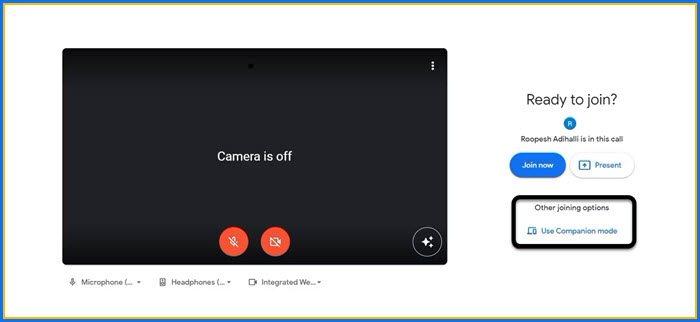
Mit Code dem Google Meet Companion-Modus beitreten
Um an dem Anruf auf Ihrem unterstützenden Gerät teilnehmen zu können, müssen Sie mit dem Google-Konto angemeldet sein, von dem Sie die Besprechungseinladung erhalten haben. Wenn Sie diesen Schritt nicht abschließen können, können Sie den Gastgeber des Meetings um Erlaubnis bitten, an dem Anruf teilzunehmen.
Lesen Sie: So nehmen Sie an einer Besprechung teil oder chatten mit jemandem über Google Meet
Warum kann ich den Google Meet Companion-Modus verwenden?
Wenn Sie den Begleitmodus verwenden, fragen Sie sich möglicherweise, welche Aktivitäten auf dem zweiten Bildschirm verfügbar sind. Der Bildschirm ähnelt einer typischen Google Meetings-Sitzung, außer dass keine Teilnehmerkacheln vorhanden sind.
Wenn Sie die Chat-Funktion nicht nutzen möchten, haben Sie andere Möglichkeiten. In der Mitte des Bildschirms wird eine Meldung angezeigt, die Sie auf die verschiedenen Aktivitäten hinweist, an denen Sie teilnehmen können, z. B. das Teilen Ihres Bildschirms, das Hosten einer Präsentation, das Heben der Hand und die Teilnahme an einem virtuellen Whiteboard. Dies sind nur einige Beispiele dafür, was Sie tun können. Zu den weiteren Funktionen gehören die Aktivierung von Untertiteln, das Teilen von Emojis und das Teilen von Video-Feeds für Remote-Teilnehmer.
Erweiterte Funktionen wie Breakout-Räume, Umfragen und aufgezeichnete Besprechungen sind ebenfalls verfügbar. Während auf diese Funktionen über den Hauptbildschirm zugegriffen werden kann, erleichtert die Verwendung eines zweiten Bildschirms die Interaktion mit anderen Teilnehmern und vermeidet gleichzeitig Audiorückkopplungen vom Mikrofon oder der Kamera.
Das obige ist der detaillierte Inhalt vonSo verwenden Sie den Begleitmodus in Google Meet. Für weitere Informationen folgen Sie bitte anderen verwandten Artikeln auf der PHP chinesischen Website!

